等しい分化する細胞
に等しい細胞を区別するこの記事では、条件付き書式を使用して2つの配列を比較し、Excelの違いを示す方法について学習します。
条件付き書式Excelは、いくつかの基準に基づいてデータを強調表示するために使用されます。 Excelワークシートを調べるだけでは、さまざまな傾向を確認することは困難です。 Excelの条件付き書式は、データを視覚化し、ワークシートを理解しやすくする方法を提供します。
問題を解決する方法は?
まず、このタスクの背後にあるロジックを理解する必要があります。リストを比較するには、セルの値を一致させ、一致した値の記録を保持する必要があります。レコードに基づいて、他のリストとは異なるセルを強調表示します。
まず、データの式を使用して、その背後にあるロジックを理解します。
例:
ここに名前のリストがあります。1つは名前リストで、もう1つはそれぞれの国です。同じことを行うには2つの方法がありますが、わずかな違いがあります。
。大文字と小文字を区別する式。大文字と小文字を区別しない式
大文字と小文字を区別する式
値に一致するセルを比較して強調表示する数式を作成します。ブラジル出身の国を強調する必要があります。このために、EXACT関数を使用します。 EXACT関数は、一致する場合はTRUEを比較し、それ以外の場合はFALSEを返します。
一般式:
= EXACT ( cell1, "value")
cell1:リストの最初の値value:一致する値。セル参照または引用符( “)文字で指定できます。
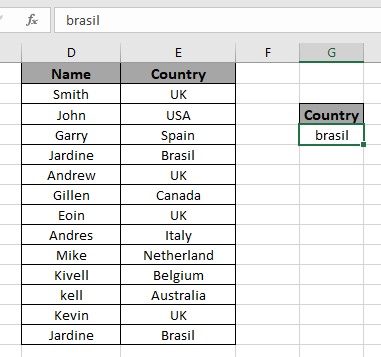
これらの違いを強調するために、条件付き書式セルで数式を使用します。
次に、この数式を使用してセル値を強調表示します。このために、excelの条件付き書式ツールを使用します。
最初のリストに条件付き書式を適用します。次に、2番目のリストに進みます。最初のリストを選択します。 arrayまたはarray1。[ホーム]> [条件付き書式]> [新しいルール]を選択します。
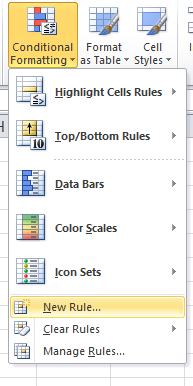
ダイアログボックスが表示され、[数式を使用して書式設定するセルを決定する]オプションを選択します。次に、数式ボックスが表示されます。
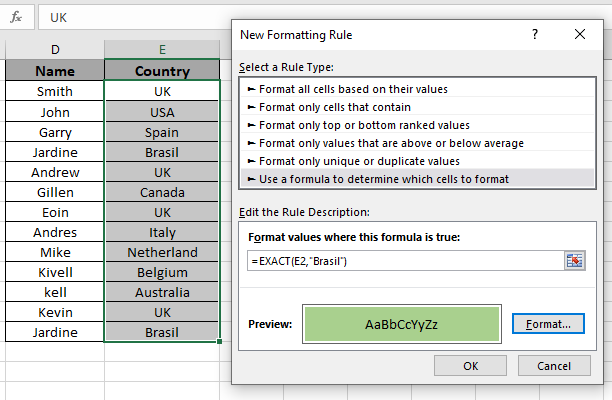
数式ボックスで数式を使用します。
= EXACT ( E2 , "Brasil" )
説明:
EXACT関数はC2セルの値を「Brasil」と照合し、戻り値を返します。 TRUEまたはFALSE。
条件付き書式は、関数がTRUEを返す値を強調表示します。
[フォーマット]を緑色で塗りつぶし、[OK]をクリックします。
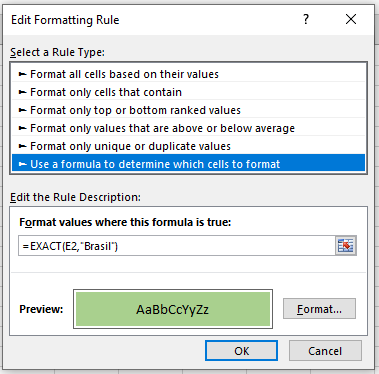
Click Ok to get the names who belong from "Brasil".
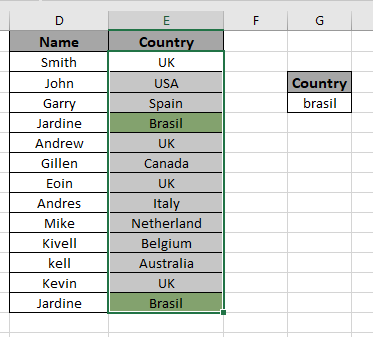
ご覧のとおり、条件付き書式ツールを使用して、別のセルの値に基づいてセルの色を変更します。
大文字と小文字を区別しない式
数式を使用して、値に一致するセルを比較して強調表示します。英国出身の国を強調する必要があります。このために、セル参照オプションを使用します。
一般式の構文:
= cell1 = fixed_cell_reference (value)
変数:
cell1:リストの最初の値value:一致する値。セル参照または引用符( “)文字で指定できます。
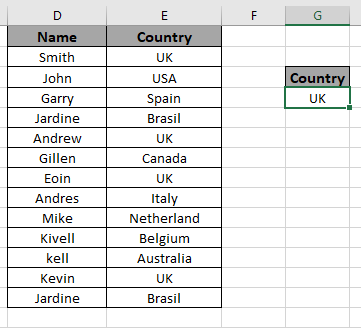
これらの違いを強調するために、条件付き書式セルで数式を使用します。
次に、この数式を使用してセル値を強調表示します。このために、excelの条件付き書式ツールを使用します。
最初のリストに条件付き書式を適用します。次に、2番目のリストに進みます。最初のリストを選択します。 arrayまたはarray1。[ホーム]> [条件付き書式]> [新しいルール]を選択します。
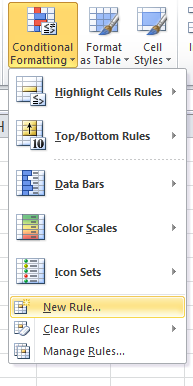
A dialog box appears and choose Use a formula to determine which cells to format option. Then a formula box appears.
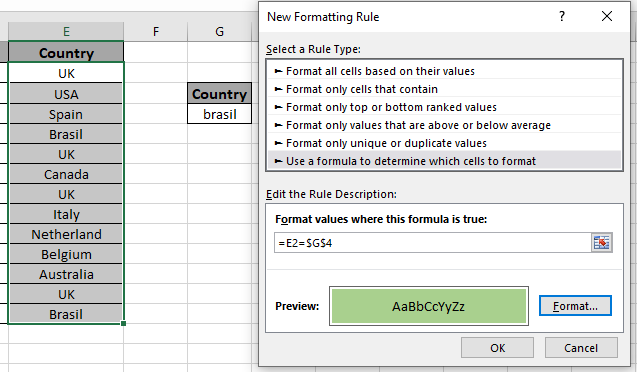
数式ボックスで数式を使用します。
= E2 = $G$4
説明:
数式はE2セル値をG4セル値でチェックし、TRUEまたはFALSEを返します。
$ G $ 4:固定セル参照形式。
形式を緑色で塗りつぶしてクリックします。 OK。
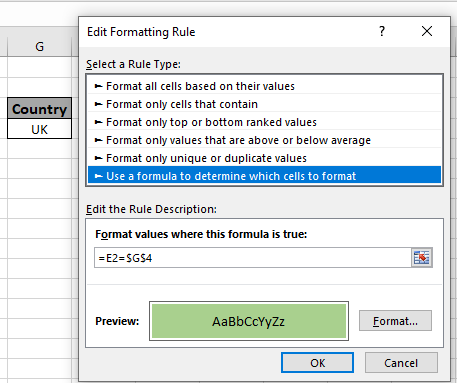
[OK]をクリックして、「ブラジル」に属する名前を取得します。
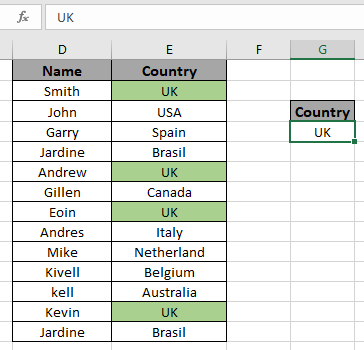
ご覧のとおり、セルの色を変更します。条件付き書式設定ツールを使用して、別のセルの値をsedします。
注:
。セル参照と固定セル参照は慎重に使用してください。
。条件付き書式ツールを使用する前に、必ずセルを選択してください。
。テキスト値は、セル参照として、または引用符( “)を使用して関数で直接指定できます。
。EXACT関数は大文字と小文字を区別する関数です。
使用するExcelで条件付き書式を使用する方法を学習したことを願っています。等しいセルを区別し、違いを強調表示します。Excelでさらに条件式を調べてください。Excel2016、2013、2010で条件付き書式を実行できます。この記事に関して未解決の質問がある場合は、以下に記載してください。 。
関連記事:
link:/ Tips-countif-in-microsoft-excel [ExcelでCountif関数を使用する方法]
link:/ excel-range-name-expanding-references-in-excel [Expanding References in Excel]
`link:/ excel-generals-relative-and-absolute-reference-in-excel [ Excelでの相対参照と絶対参照] `
` link:/ excel-generals-shortcut-to-toggle-between-absolute-and-relative-references-in-excel [Shortcut To Excelで絶対参照と相対参照を切り替える] `
link:/ lookup-formulas-dynamic-worksheet-reference [Dynamic Worksheet Reference]
link:/ excel-range-name-all-about-named-ranges-in-excel [Excelの名前付き範囲のすべて]
link:/ information-formulas-total-number-of-rows-in-range-in-excel [Excelの範囲内の行の総数]
link:/ excel-range-name-dynamic-named-ranges-in-excel [Excelの動的な名前付き範囲]
人気の記事:
link:/ keyboard-formula-shortcuts-50-excel-shortcuts-to-increase-your-productivity [50個のExcelショートカットで生産性を向上]
link:/ Tips-countif-in-microsoft-excel [COUNTIF in Excel 2016]
link:/ excel-formula-and-function-excel-sumif-function [ExcelでSUMIF関数を使用する方法]